| Pré. | Proc. |
Matrice des relations
Lorsque vous avez besoin de visualiser ou de gérer des relations rapidement et définitivement, vous pouvez utiliser la Matrice des relations - un outil pratique et simple pour créer des rapports et travailler sur toutes les relations dans une structure sélectionnée. La Matrice des relations est une feuille de calcul qui affiche les relations entre les éléments du modèle au sein d'un Paquetage ou entre les éléments de deux Paquetages différents. Vous pouvez filtrer la sélection des relations affichées en fonction de :
- La perspective actuellement sélectionnée
- Le type d'élément des éléments source et cible dans chaque relation
- Le type et la direction de la relation
- Le(s) Paquetage (s) dans lequel sont détenus les éléments source et les éléments cible
- Paquetage les éléments source du paquetage sur le côté de la matrice
- Lister les éléments de Paquetage cibles en haut de la matrice, et
- Si une relation existe entre un élément source et un élément cible, affichage d'une flèche indiquant le sens de la relation
Les cases ou cellules de la matrice peuvent avoir des couleurs de remplissage différentes, selon l'existence de relations et le statut de verrouillage du Paquetage contenant l'élément source. Si la cellule est :
- Blanc - il n'y a pas de relation entre l'élément source dans cette ligne et l'élément cible dans cette colonne
- Bleu pâle - l'élément source sur cette ligne n'a aucune relation (si l'option Matrice "Mettre en surbrillance les éléments source sans relation" est sélectionnée)
- Rose pâle - l'élément cible dans cette colonne n'a aucune relation (si l'option de Matrice « Mettre en surbrillance les éléments cibles sans relation » est sélectionnée) ; s'il y a une intersection de lignes bleues et de colonnes roses, le bleu a priorité
- Vert - avec une flèche de direction, les éléments de la ligne source et de la colonne cible ont une relation et l'élément source n'est pas verrouillé (le Paquetage parent n'a pas été archivé sous Contrôle de Version )
- Rose foncé - avec une flèche de direction, l'élément source est verrouillé (le Paquetage parent a été archivé)
- Bleu foncé - la cellule sélectionnée, l'élément source ou l'élément cible a été sélectionné comme object d'une action dans la Matrice des relations ; si seule la cellule est sélectionnée, les noms des éléments source et cible sont également mis en surbrillance
Vous pouvez également créer des éléments supplémentaires dans les Paquetages source et cible et ajouter rapidement des relations vers et/ou à partir d'eux.
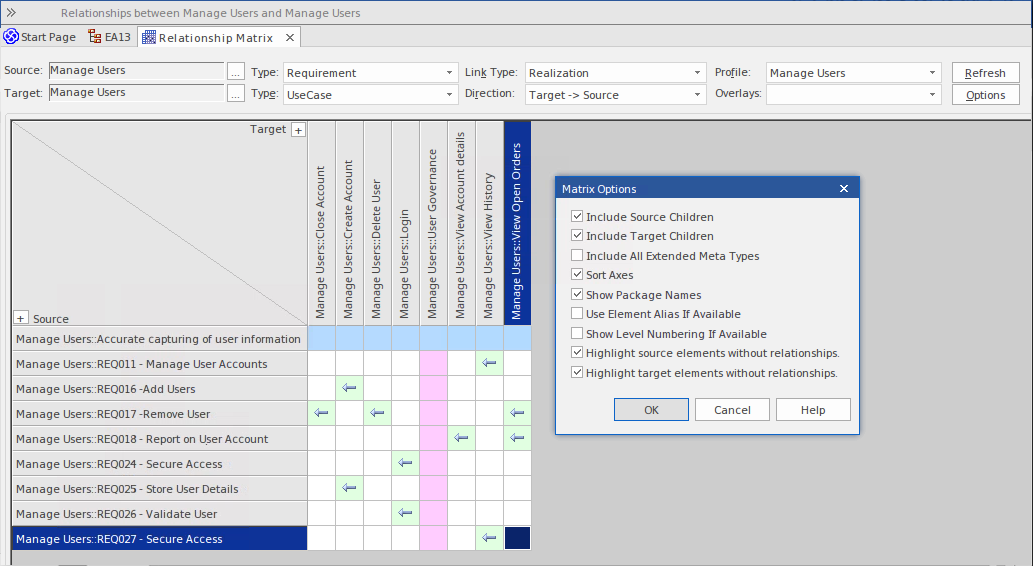
Accéder
|
Ruban |
Conception > Paquetage > Paquetage / Matrice | Ouvrir en tant que (source, cible, les deux) |
|
Raccourcis Clavier |
| Matrice |
Opérations
Opération |
Détail |
Voir également |
|---|---|---|
|
Spécifiez les types d'éléments |
Par défaut, la Matrice des relations affiche tous les types d'éléments disponibles sous la perspective actuelle. Si vous souhaitez examiner les relations entre des types d'éléments spécifiques, vous pouvez filtrer ces types. Vous définissez les types d'élément - si nécessaire - comme première étape de configuration de la Matrice des relations. Cliquez sur la flèche déroulante dans le champ ' Type ' de la ligne 'Source', et/ou dans la ligne 'Cible', et dans chaque cas cliquez sur le type d'élément requis dans la liste. L'affichage de la Matrice des relations se rafraîchit immédiatement. |
Définir le Type d'élément |
|
Spécifiez le type et la direction du connecteur |
La Matrice de relations nécessite un type de relation et une direction sur laquelle opérer. Dans le champ ' Type de lien', cliquez sur la flèche déroulante et sur le type de relation à afficher. Les types de relations répertoriés sont filtrés par la perspective actuellement sélectionnée. Dans le champ 'Direction', cliquez sur la flèche déroulante et sur l'une des directions du connecteur pour afficher, ou sur 'Les deux' pour afficher les relations dans n'importe quelle direction. Dans chaque cas, si des relations de ce type existent, elles sont immédiatement affichées sur la Matrice des relations . |
Définir le Type et la direction du connecteur |
|
Sélectionnez les Paquetages source et cible |
Vous devez définir les Paquetages source et cible afin d'afficher les relations, mais vous le faites après avoir défini les types de connecteur et d'élément ; comme la Matrice se rafraîchit automatiquement après chaque modification, cela est généralement plus rapide. |
Définir Paquetage source et cible |
|
Mettre à jour, supprimer et créer des relations |
Après avoir vu quelles relations existent actuellement entre les éléments sélectionnés, vous pouvez révision la relation et les propriétés de l'élément, les modifier, ajouter d'autres relations ou supprimer des relations qui ne sont plus applicables. |
Création et suppression de Relations |
|
Créer de nouveaux éléments |
Si le champ « Type » de l'élément source ou cible est défini sur un type d'élément spécifique, vous pouvez ajouter des éléments de ce type à la matrice et au modèle. Dans le coin supérieur gauche de la matrice elle-même, les étiquettes 'Target' et 'Source' ont un bouton +. Lorsque vous cliquez sur ce bouton, la boîte de dialogue ' Propriétés ' de l'élément s'affiche, à travers laquelle vous pouvez définir un nouvel élément du type (cible ou source) correspondant. S'il existe des éléments stéréotypés du type (tels que Actors tels que définis dans UML , TOGAF et ArchiMate), vous êtes invité à sélectionner la variante dont vous avez besoin. Cette option n'est pas disponible pour l'axe cible ou source si le champ ' Type ' correspondant est défini sur '<Tous>'. |
Définir le Type d'élément Propriétés Dialogue |
|
Modifier l'affichage des informations |
Il est possible d'adapter l'affichage des informations pour, par exemple, répertorier les éléments du Paquetage par ordre alphabétique, afficher les éléments de la hiérarchie du Paquetage , mettre en surbrillance les éléments sans relation et masquer ou afficher des composants de nom d'élément supplémentaires tels que la numérotation des niveaux, les alias et noms Paquetage parent. |
Options Matrice relations |
|
Basculer entre la direction des relations et les formats CRUD |
Vous pouvez basculer l'affichage entre le format de direction du connecteur et un format de matrice CRUD. Les indicateurs CRUD (ou autres, personnalisés) sont définis dans une superposition que vous créez. |
Matrice matricielles |
|
Exporter le contenu de la Matrice des relations |
Après avoir réviser la Matrice des relations , vous pouvez exporter le contenu vers un fichier CSV ou capturer l'image du contenu sous forme de fichier .png ou de fichier graphique .emf. |
Options Matrice relations |
|
Imprimer le contenu de la Matrice des relations |
Vous pouvez également envoyer le contenu de la Matrice des relations à une imprimante, après avoir prévisualisé le format d'impression si nécessaire. L'impression peut être sur autant de pages que nécessaire, ou vous pouvez mettre à l'échelle le format d'impression afin que le fichier occupe un nombre spécifique de pages. |
Options Matrice relations |
|
Matrice les paramètres de matrice |
Si vous souhaitez utiliser les mêmes paramètres de Matrice de relations à plusieurs reprises pour, par exemple, surveiller le développement des mêmes Paquetages source et cible, il est possible d'enregistrer les paramètres en tant que profil pouvant être appelé pour réappliquer ces paramètres. |
Profils Matrice |
|
Examiner les éléments source et cible dans les relations |
Après avoir identifié les relations qui pourraient être importantes pour vous, vous pouvez vérifier les détails des éléments de ces relations. Par exemple, vous pouvez regarder :
|
Révision éléments source et cible |